多个Excel表格怎么转存为清晰的图片
翻译:简体中文,更新于:2024-04-18 09:23
概要:大家都知道Excel用来处理数据方面的工作是最为方便快捷的了,但它并不适用于所有场景,比如我们工作的时候难免会遇到需要将多个Excel表格转成图片,然后嵌入word、ppt等文档中,用来展示或者是做汇报的情况,转换的少还好说,可以截图来应对,但要是遇上很多个Excel表格都需要转成图片的情况,效率和清晰度就是比较难解决的问题了。刚好下面为大家介绍一种方法,既可以支持多个Excel表格同时转存为图片,而且还能够自由调整转换后图片的分辨率,提升清晰度,快来一起看看吧。
使用场景
批量转换Excel表格为jpg、png、bmp、tiff等形式的图片,同时还支持调整分辨率,以及自由选择图片处理方式,比如是转换为整个文档一张图还是每个工作表sheet一张图。docx、txt、pdf、csv、html、xps、svg、numbers、json、xml等常见文件格式也可以转换。
效果预览
处理前

处理后

操作步骤
1.先打开下面这个工具箱,点击“格式转换”,找到“Excel转换为其他格式”功能按钮。
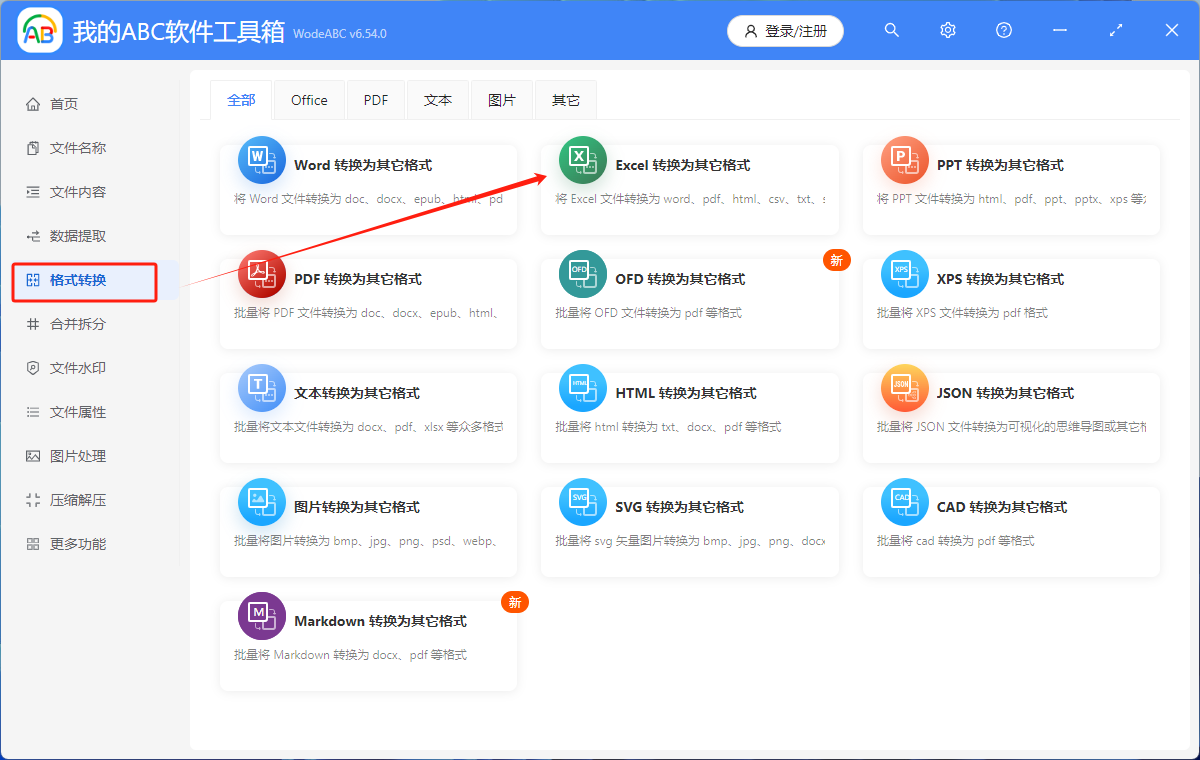
2.进去以后,可以通过直接拖放、添加文件或者从文件夹中导入这三种方式,来选择需要处理的文件。
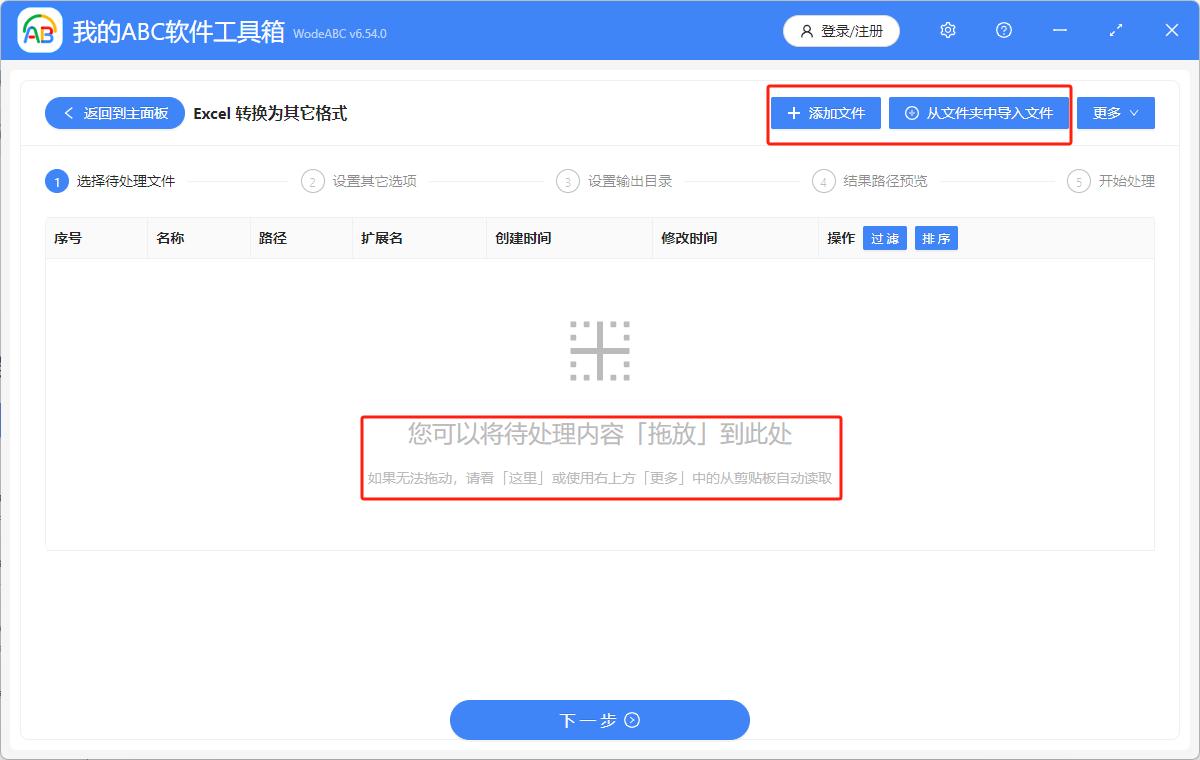
3.等所有文件都添加进来以后,点击下一步,在“转换后的格式类型”中选择“转换为图片,然后根据需求自行调整图片的分辨率以及图片处理方式。下图演示的是将Excel表格转成 jpg 形式的图片,如果需要转成其他格式,只需要打开对应的按钮即可。
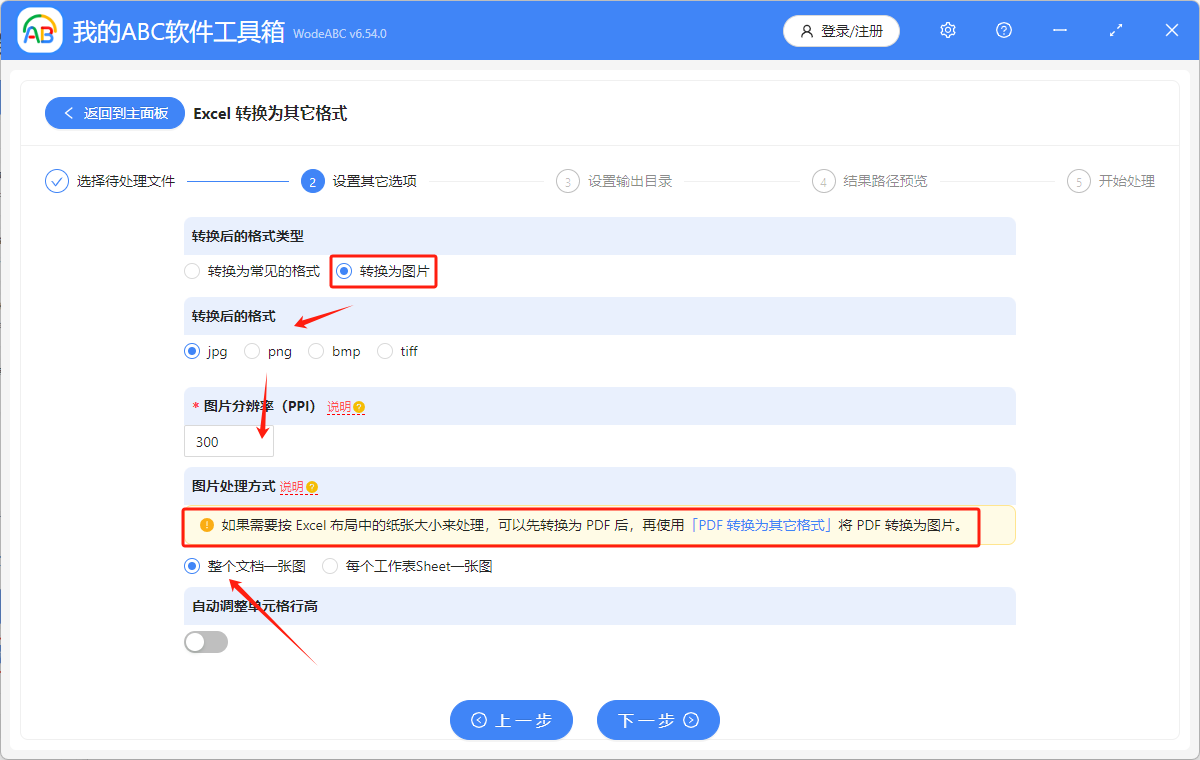
4.下一步设置好文件保存位置就可以对文件进行预处理了,在确认结果路径没问题后点击下一步,在看到处理完成的绿色标志后,就表示处理成功了。
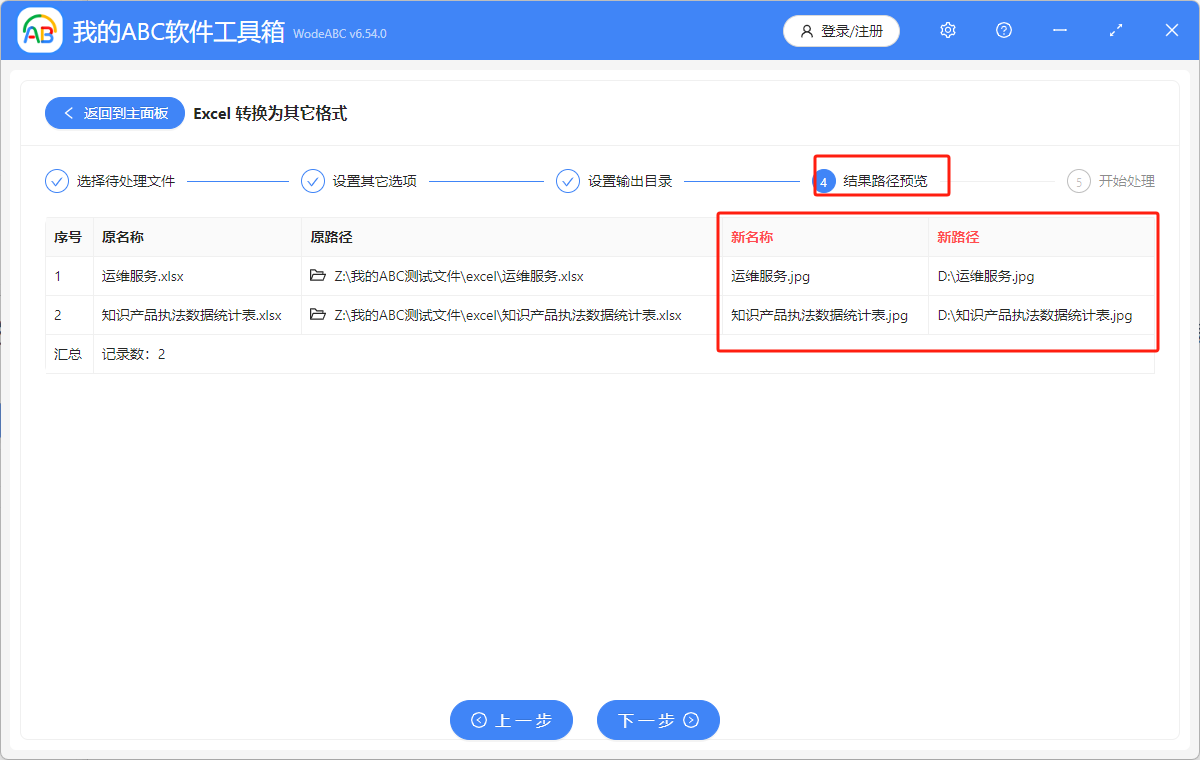
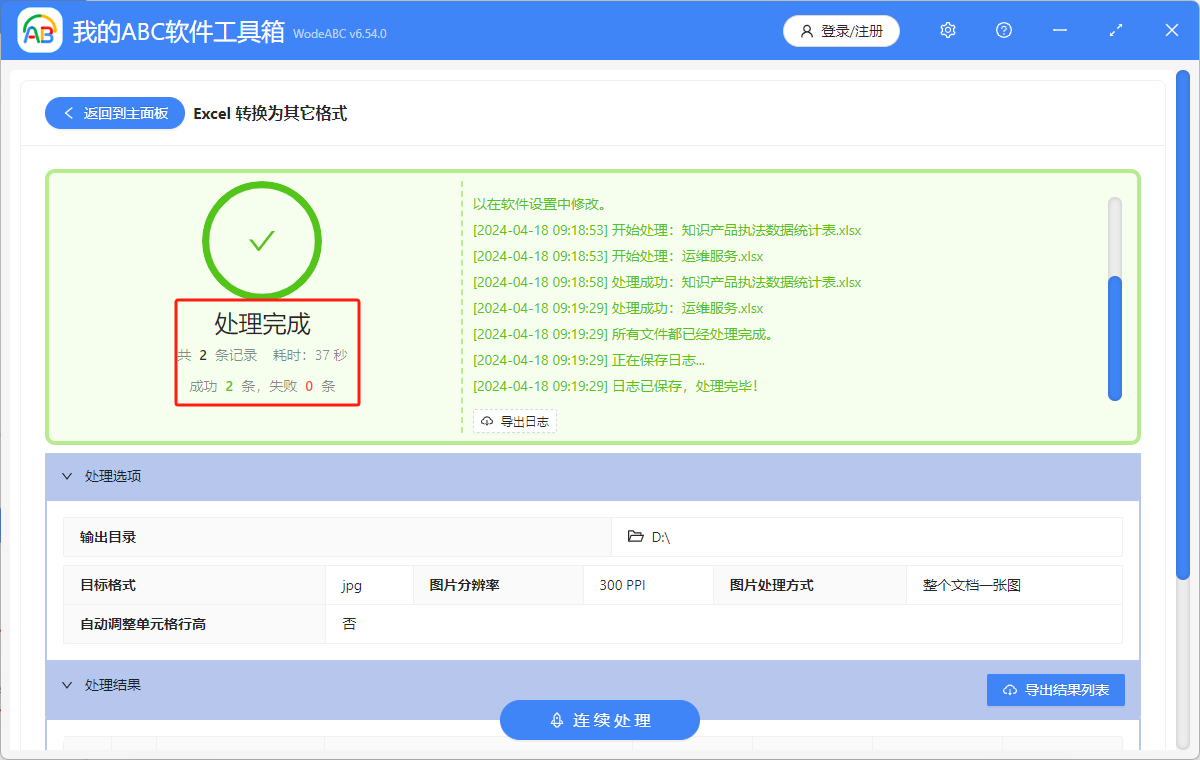
声明:网站中的图文、视频等内容均仅限于制作该内容时所使用的软件版本和操作环境,如后续因产品更新导致您的操作与网站上的内容不一致请以实际为准!